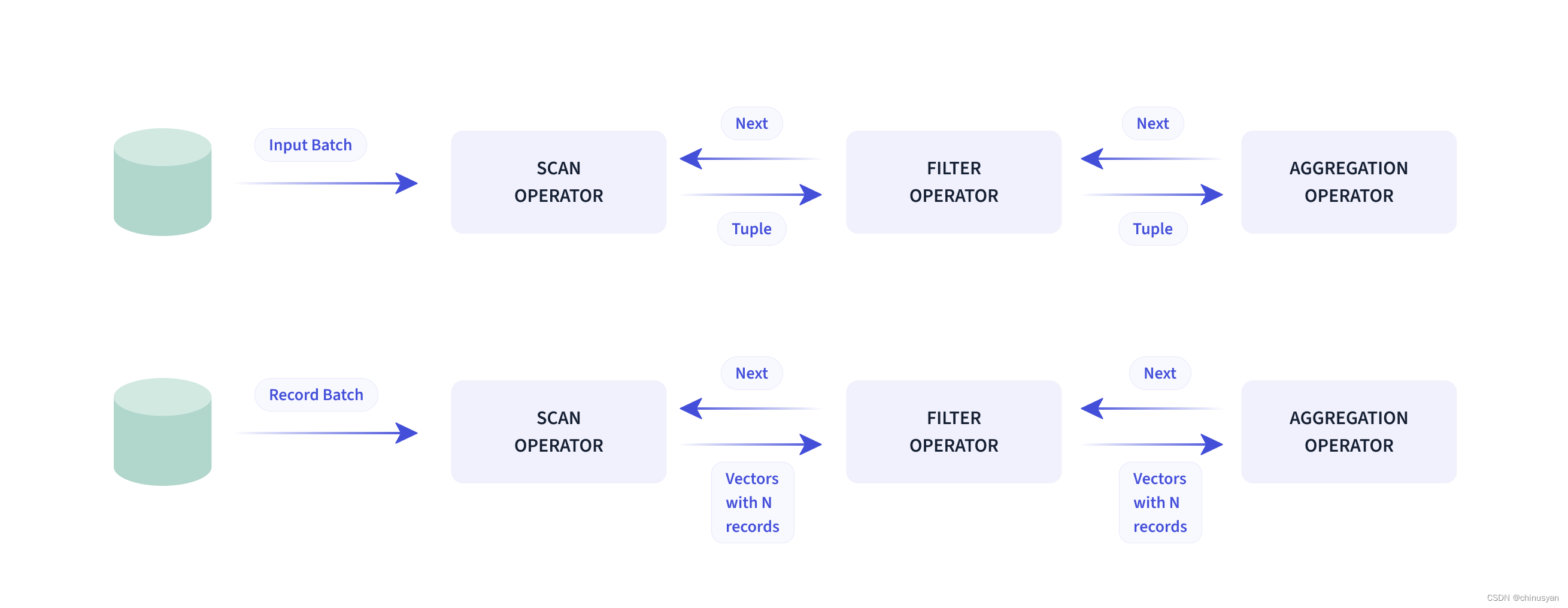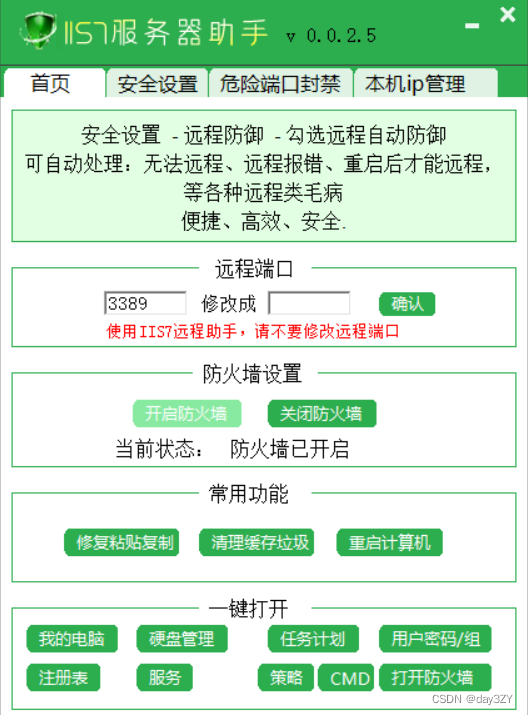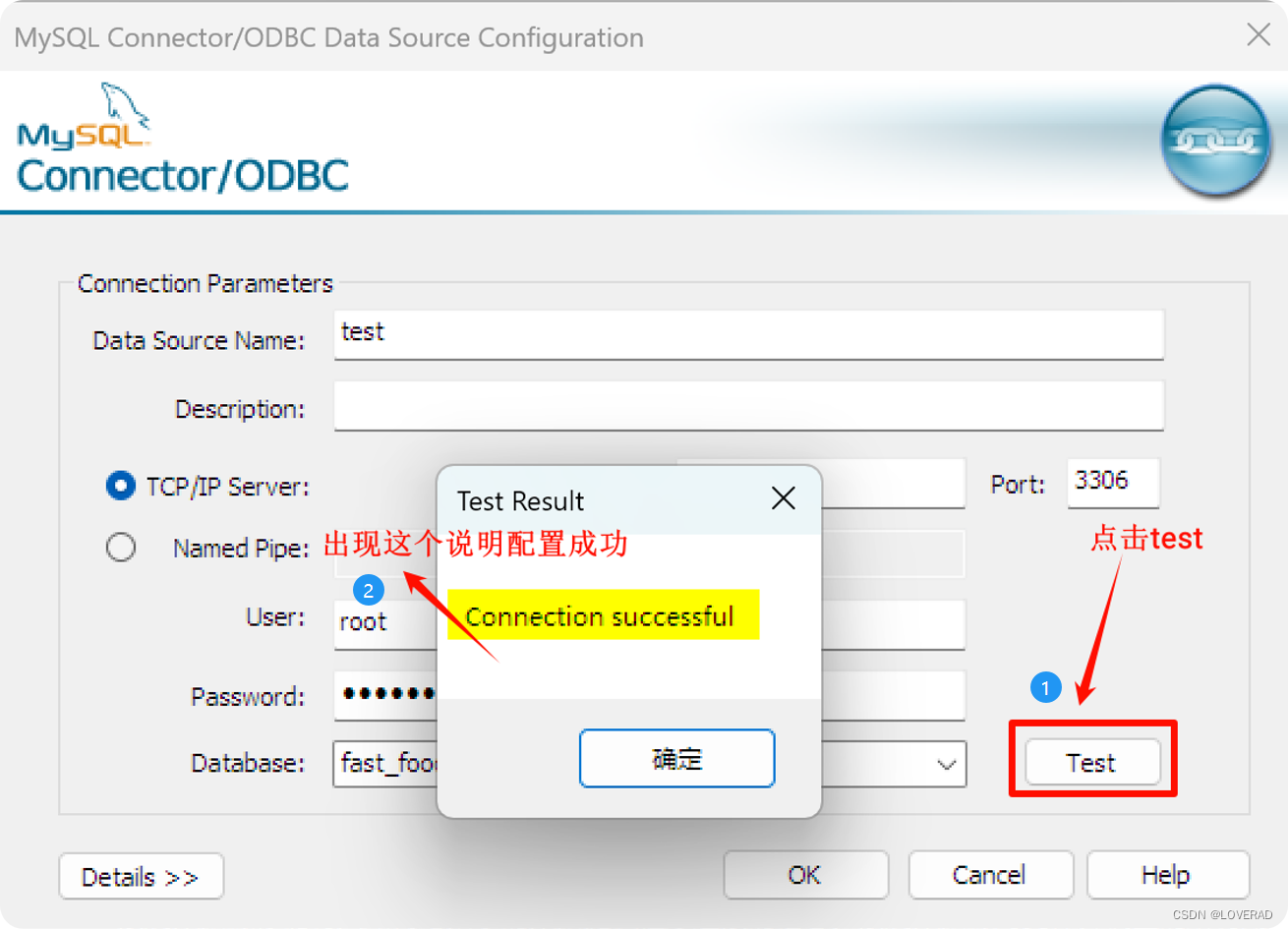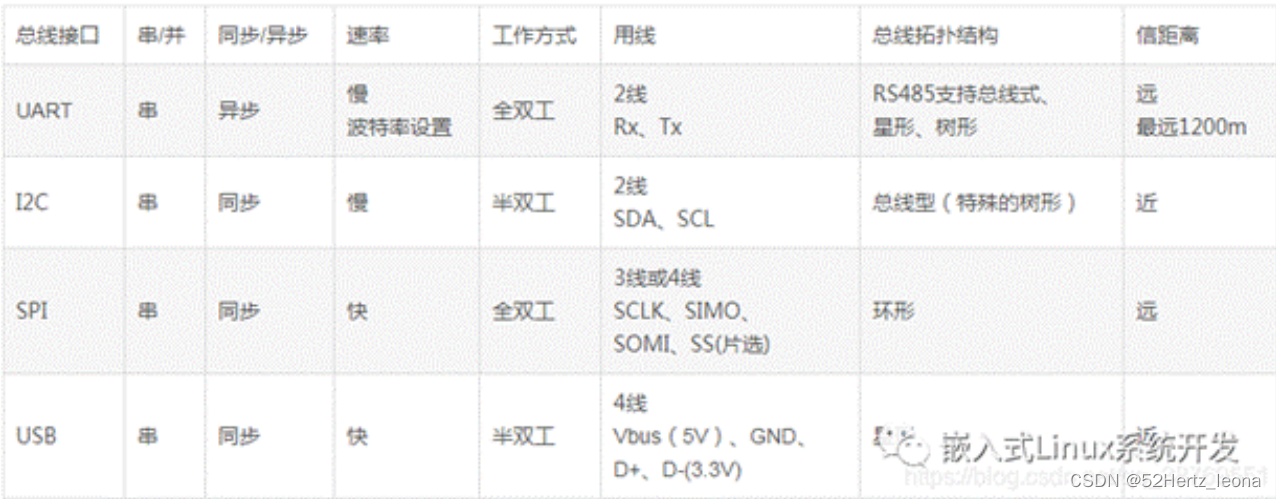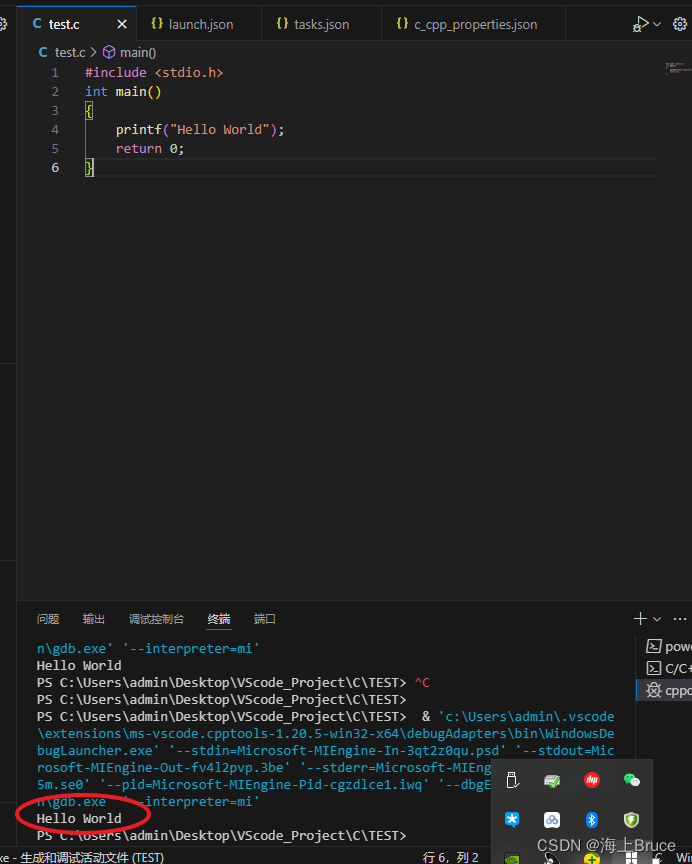目录
管理信息列表源码
c++版:
pro文件:
qt 设置水平布局,里面有两个按钮,每个按钮就变的很宽,怎么设置按钮的精确位置
设置固定大小:
使用弹性空间(Spacer)
使用布局比例:
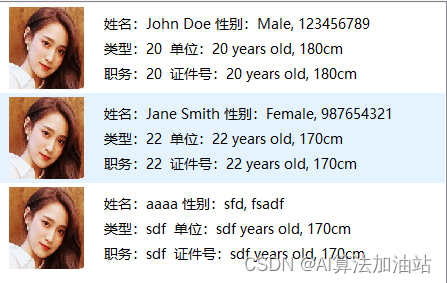
管理信息列表源码
import sys
from PyQt5.QtWidgets import QApplication, QMainWindow, QListWidget, QListWidgetItem, QLabel, QWidget, QVBoxLayout, QHBoxLayout
from PyQt5.QtGui import QPixmap
from PyQt5.QtCore import QSize
class MainWindow(QMainWindow):
def __init__(self):
super().__init__()
self.setWindowTitle("Student Information List")
self.setGeometry(100, 100, 450, 400)
self.listWidget = QListWidget(self)
self.setCentralWidget(self.listWidget)
# 示例数据
students = [
{"name": "John Doe", "id": "123456789", "gender": "Male", "age": "20", "height": "180cm", "avatar": "res/drawable/head.png"},
{"name": "Jane Smith", "id": "987654321", "gender": "Female", "age": "22", "height": "170cm", "avatar": "res/drawable/head.png"},
{"name": "aaaa", "id": "fsadf", "gender": "sfd", "age": "sdf", "height": "170cm", "avatar": "res/drawable/head.png"},
# 添加更多学生数据
]
for student in students:
self.add_student(student)
def add_student(self, student):
# 创建一个自定义的QWidget
widget = QWidget()
hbox = QHBoxLayout()
hbox.setContentsMargins(10, 0, 10, 0)
hbox.setSpacing(5);
# 头像
label_avatar = QLabel()
pixmap = QPixmap(student["avatar"]).scaled(75, 82) # 假设头像图片的路径正确
label_avatar.setPixmap(pixmap)
label_avatar.setFixedSize(80, 90)
hbox.addWidget(label_avatar)
# 其他信息
info_widget = QWidget()
vbox = QVBoxLayout()
# 第一行信息:名字和身份证号
label_name_id = QLabel(f"姓名:{student['name']} 性别:{student['gender']}, {student['id']}")
label_name_id.setFixedSize(300, 20)
vbox.addWidget(label_name_id)
# 第二行信息:性别,年龄,身高
label_details = QLabel(f"类型:{student['age']} 单位:{student['age']} years old, {student['height']}")
label_details.setFixedSize(300, 20)
vbox.addWidget(label_details)
# 第二行信息:性别,年龄,身高
label_details = QLabel(f"职务:{student['age']} 证件号:{student['age']} years old, {student['height']}")
label_details.setFixedSize(300, 20)
vbox.addWidget(label_details)
vbox.setContentsMargins(10, 10, 10, 10)
vbox.setSpacing(5);
info_widget.setLayout(vbox)
hbox.addWidget(info_widget)
widget.setLayout(hbox)
# 将自定义widget加入到QListWidgetItem中
item = QListWidgetItem()
item.setSizeHint(widget.sizeHint()) # 必须设置sizeHint
self.listWidget.addItem(item)
self.listWidget.setItemWidget(item, widget)
if __name__ == '__main__':
app = QApplication(sys.argv)
window = MainWindow()
window.show()
sys.exit(app.exec_())
c++版:
main.cpp
#include <QApplication>
#include <QMainWindow>
#include <QListWidget>
#include <QListWidgetItem>
#include <QWidget>
#include <QHBoxLayout>
#include <QVBoxLayout>
#include <QLabel>
#include <QPixmap>
// 示例数据
struct Student {
QString name;
QString id;
QString gender;
QString age;
QString height;
QString avatar;
};
class MainWindow : public QMainWindow {
public:
MainWindow(QWidget *parent = nullptr) : QMainWindow(parent) {
setWindowTitle("Student Information List");
setGeometry(100, 100, 450, 400);
auto listWidget = new QListWidget(this);
setCentralWidget(listWidget);
QVector<Student> students = {
{"John Doe", "123456789", "Male", "20", "180cm", "111.jpg"},
{"Jane Smith", "987654321", "Female", "22", "170cm", "111.jpg"},
{"aaaa", "fsadf", "sfd", "sdf", "170cm", "111.jpg"}
// 添加更多学生数据
};
for (auto &student : students) {
addStudent(student, listWidget);
}
}
void addStudent(const Student &student, QListWidget *listWidget) {
auto widget = new QWidget();
auto hbox = new QHBoxLayout(widget);
hbox->setContentsMargins(10, 0, 10, 0);
hbox->setSpacing(5);
// 头像
auto labelAvatar = new QLabel();
QPixmap pixmap(student.avatar);
labelAvatar->setPixmap(pixmap.scaled(75, 82));
labelAvatar->setFixedSize(80, 90);
hbox->addWidget(labelAvatar);
// 其他信息
auto infoWidget = new QWidget();
auto vbox = new QVBoxLayout(infoWidget);
// 第一行信息:名字和身份证号
auto labelNameId = new QLabel(QString("姓名:%1 性别:%2, %3").arg(student.name, student.gender, student.id));
labelNameId->setFixedSize(300, 20);
vbox->addWidget(labelNameId);
// 第二行信息:年龄,身高
auto labelDetails = new QLabel(QString("年龄:%1 years old, 身高:%2").arg(student.age, student.height));
labelDetails->setFixedSize(300, 20);
vbox->addWidget(labelDetails);
vbox->setContentsMargins(10, 10, 10, 10);
vbox->setSpacing(5);
hbox->addWidget(infoWidget);
auto item = new QListWidgetItem();
item->setSizeHint(widget->sizeHint());
listWidget->addItem(item);
listWidget->setItemWidget(item, widget);
}
};
int main(int argc, char *argv[]) {
QApplication app(argc, argv);
MainWindow window;
window.show();
return app.exec();
}
pro文件:
QT += core gui
QT += core gui widgets
greaterThan(QT_MAJOR_VERSION, 4): QT += widgets
CONFIG += c++11
# The following define makes your compiler emit warnings if you use
# any Qt feature that has been marked deprecated (the exact warnings
# depend on your compiler). Please consult the documentation of the
# deprecated API in order to know how to port your code away from it.
DEFINES += QT_DEPRECATED_WARNINGS
# You can also make your code fail to compile if it uses deprecated APIs.
# In order to do so, uncomment the following line.
# You can also select to disable deprecated APIs only up to a certain version of Qt.
#DEFINES += QT_DISABLE_DEPRECATED_BEFORE=0x060000 # disables all the APIs deprecated before Qt 6.0.0
SOURCES += \
main.cpp
HEADERS += \
mainwindow.h
FORMS += \
mainwindow.ui
# Default rules for deployment.
qnx: target.path = /tmp/$${TARGET}/bin
else: unix:!android: target.path = /opt/$${TARGET}/bin
!isEmpty(target.path): INSTALLS += target
qt 设置水平布局,里面有两个按钮,每个按钮就变的很宽,怎么设置按钮的精确位置
-
设置固定大小:
-
可以为按钮设置固定的宽度和高度,这样按钮就不会根据布局自动调整大小了。
QPushButton *button1 = new QPushButton("Button 1");
QPushButton *button2 = new QPushButton("Button 2");
button1->setFixedSize(100, 30); // 设置按钮的固定大小
button2->setFixedSize(100, 30);
QHBoxLayout *layout = new QHBoxLayout;
layout->addWidget(button1);
layout->addWidget(button2);
-
使用弹性空间(Spacer)
-
: 你可以在按钮之间或按钮周围添加空间,这样可以更精确地控制按钮的位置。
QPushButton *button1 = new QPushButton("Button 1");
QPushButton *button2 = new QPushButton("Button 2");
QHBoxLayout *layout = new QHBoxLayout;
layout->addStretch(1); // 在布局开始处添加弹性空间
layout->addWidget(button1);
layout->addStretch(1); // 在两个按钮之间添加弹性空间
layout->addWidget(button2);
layout->addStretch(1); // 在布局结束处添加弹性空间
-
使用布局比例:
-
使用
QSizePolicy来设置控件的大小策略,允许更细致的控制。
QPushButton *button1 = new QPushButton("Button 1");
QPushButton *button2 = new QPushButton("Button 2");
button1->setSizePolicy(QSizePolicy::Preferred, QSizePolicy::Fixed);
button2->setSizePolicy(QSizePolicy::Preferred, QSizePolicy::Fixed);
QHBoxLayout *layout = new QHBoxLayout;
layout->addWidget(button1, 1);
layout->addWidget(button2, 1);